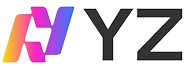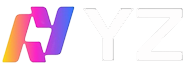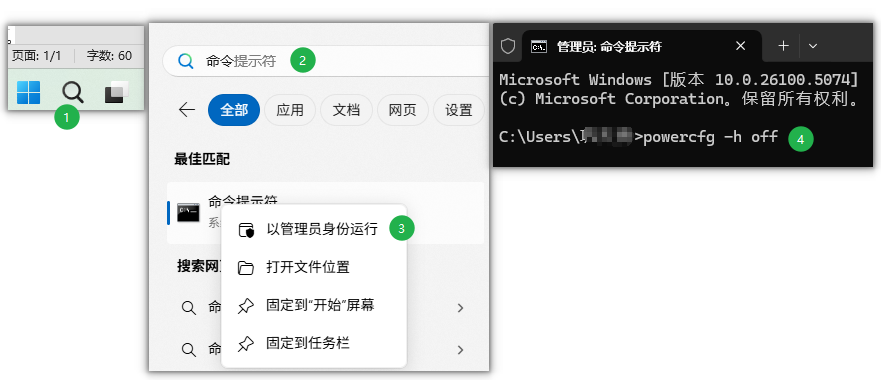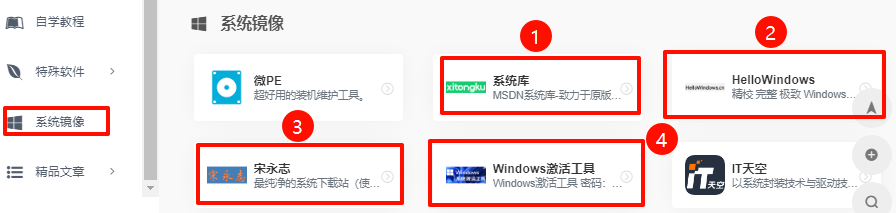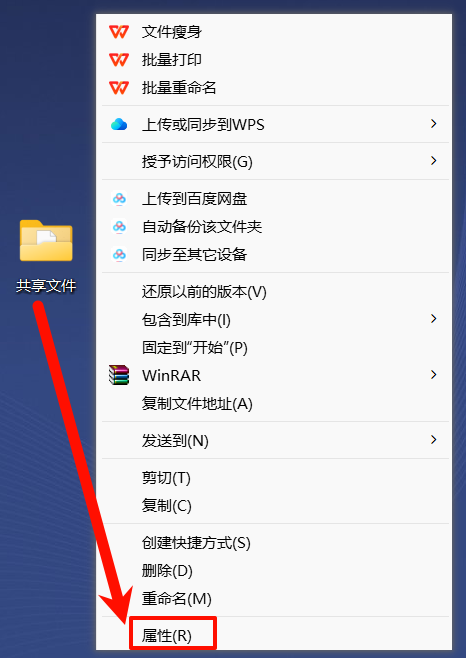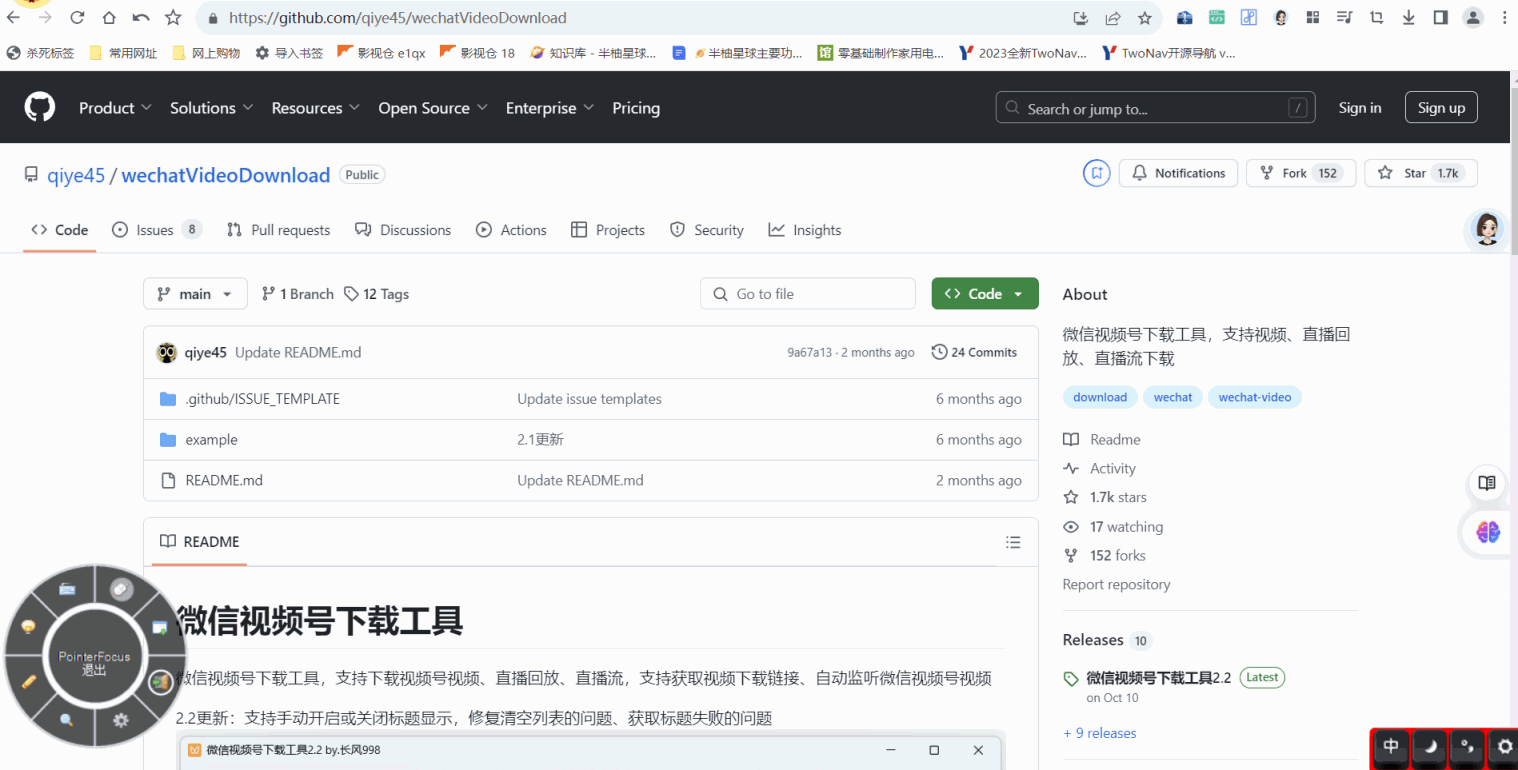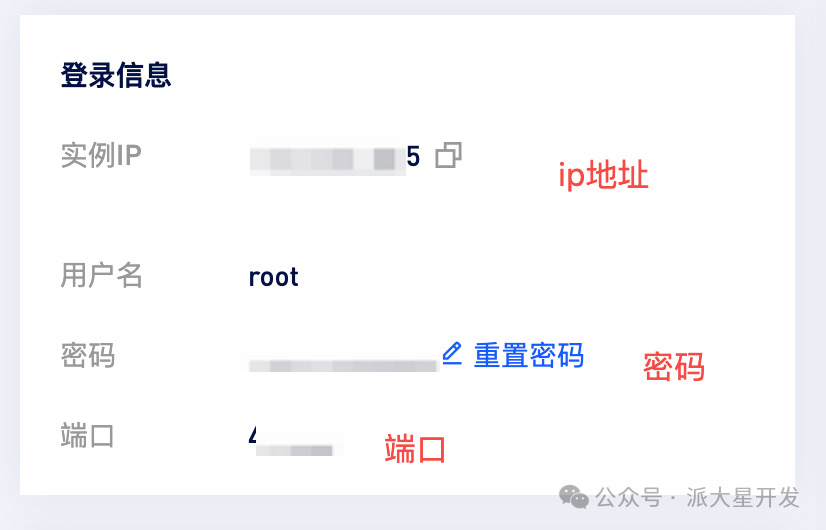Microsoft PowerToys 是一款集合了许多实用系统功能增强的软件,最初发布于 Windows 95平台,但当时因为 Bug 过多而被微软移除了。
不过随着 Win10 系统的推出,为了供高级用户调整和简化 Windows 体验,微软在2019年10月又悄悄重启了此项目。
如今的话,你可以直接在微软官网找到此项目,通过 Github 或者 Microsoft Store 进行安装:https://learn.microsoft.com/zh-cn/windows/powertoys/
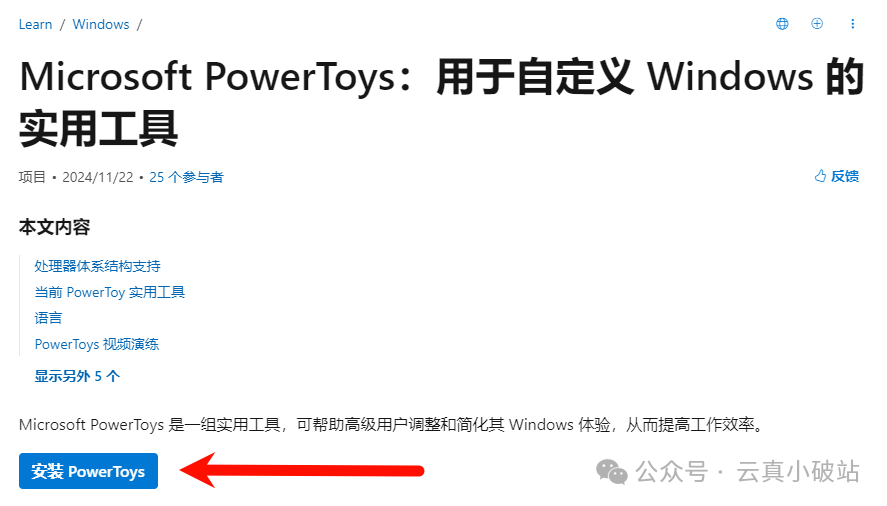
PowerToys 提供的功能非常之多,篇幅有限这里挑几个最常用的功能来介绍。
(1)图片文字识别
苹果早在 iOS15 就从系统层级提供了图片OCR支持,国产手机系统如今也几乎都基本支持,讲道理 Windows 这个全球级的操作系统支持一下OCR对于他们的开发者来说并不是难事。
但奇葩微软就是喜欢把好东西藏着,非要你知道 PowerToys 才能用上这个功能。
装上 PowerToys 之后按下 Win+Shift+T 就能使用OCR功能了
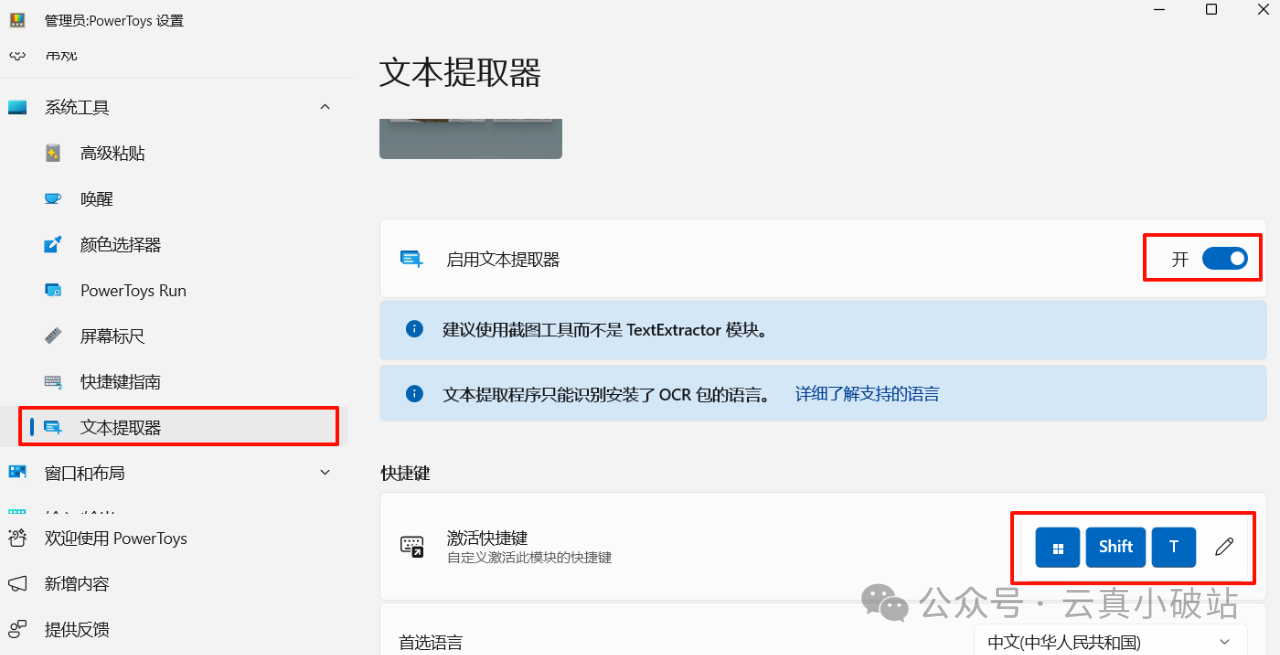
还很少见其他软件支持使用WIN键作为操作快捷键,很多时候就算你想录入WIN键作为其他软件的快捷键,也只会因为WIN键的执行级别太高了,按下的时候只会弹出左下角的系统菜单。
只能说果然是微软自己开发的工具呀,为所欲为。
(2)批量调整图片尺寸
工作中写文章配图可能都有固定的尺寸要求,有了 PowerToys 我们就可以快速批量进行调整。
PowerToys 的图像大小调节器默认提供了小/中/大/手机4种预设(当然你也可以在 PowerToys设置 » 图像大小调整器中添加自定义尺寸),可以帮助你一键缩小、放大图片。
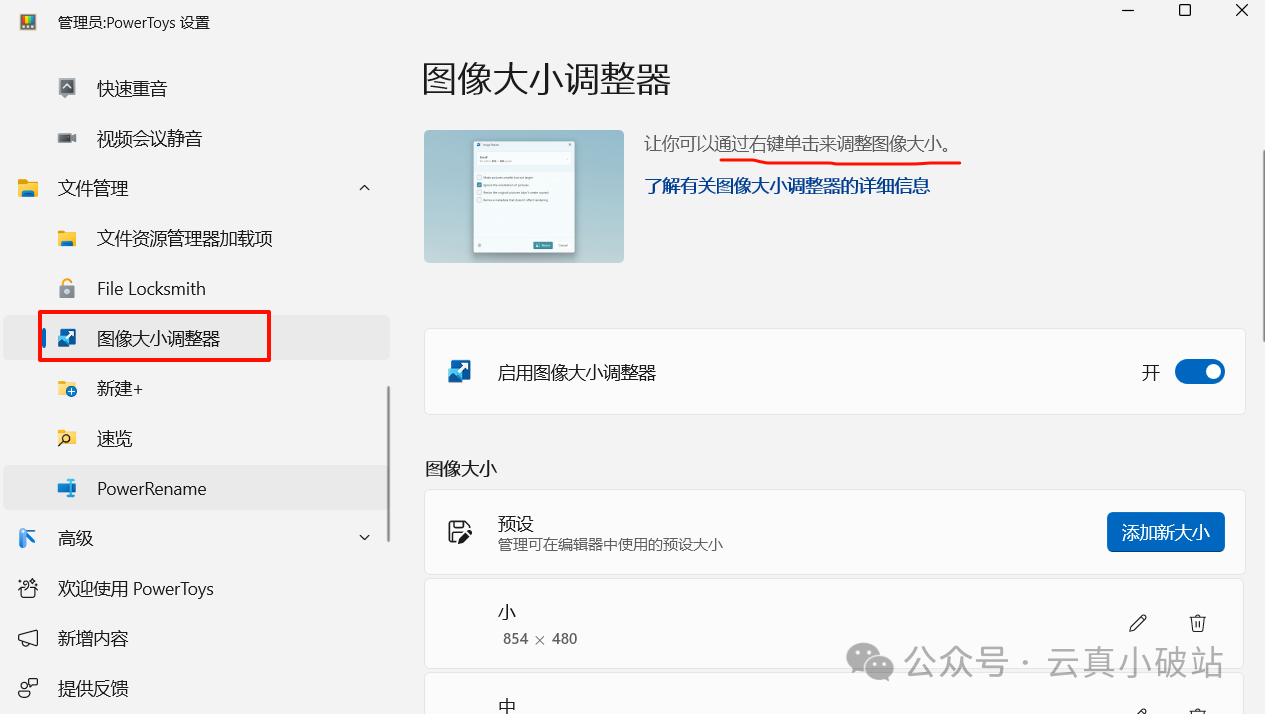
同时在设置中你还可以对图片编码、输出文件命名、输出图片质量等选项进行调整。对于输出的图片质量,对比了之前介绍过的谷歌的 Squoosh,PowerToys 输出的图片质量肉眼几乎看不出区别,而文件大小甚至更占优势。
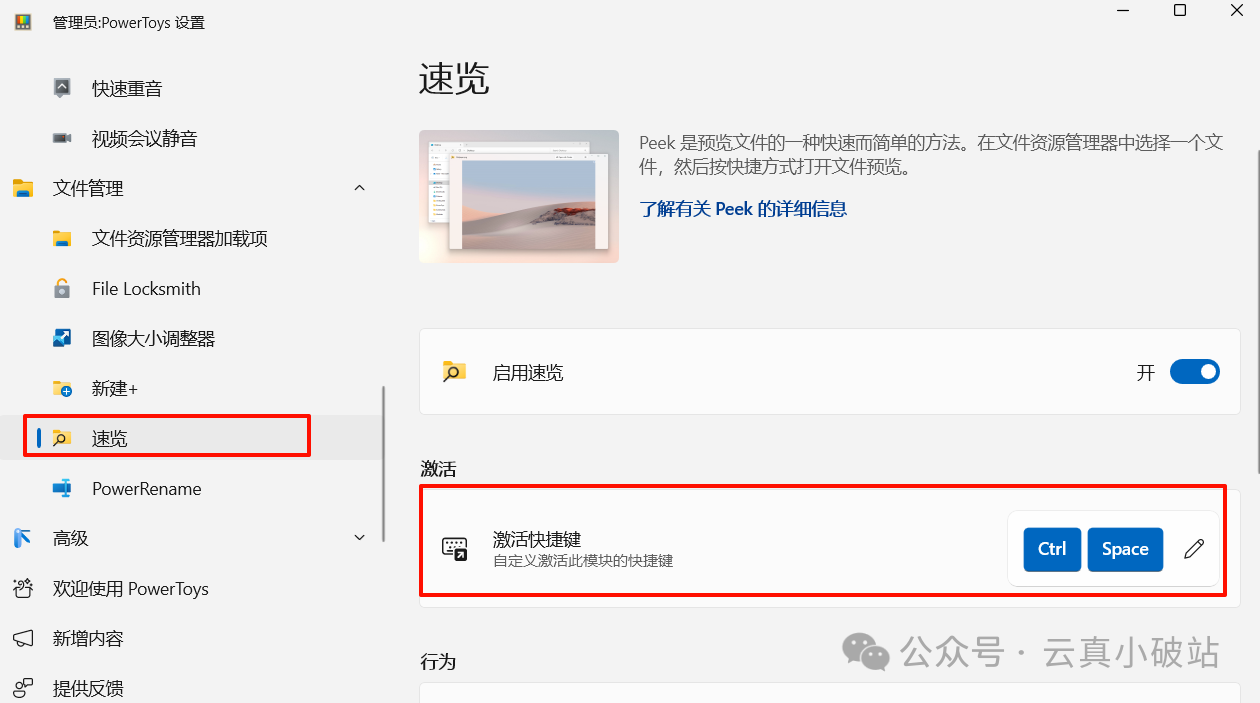
(3)资源管理器预览增强
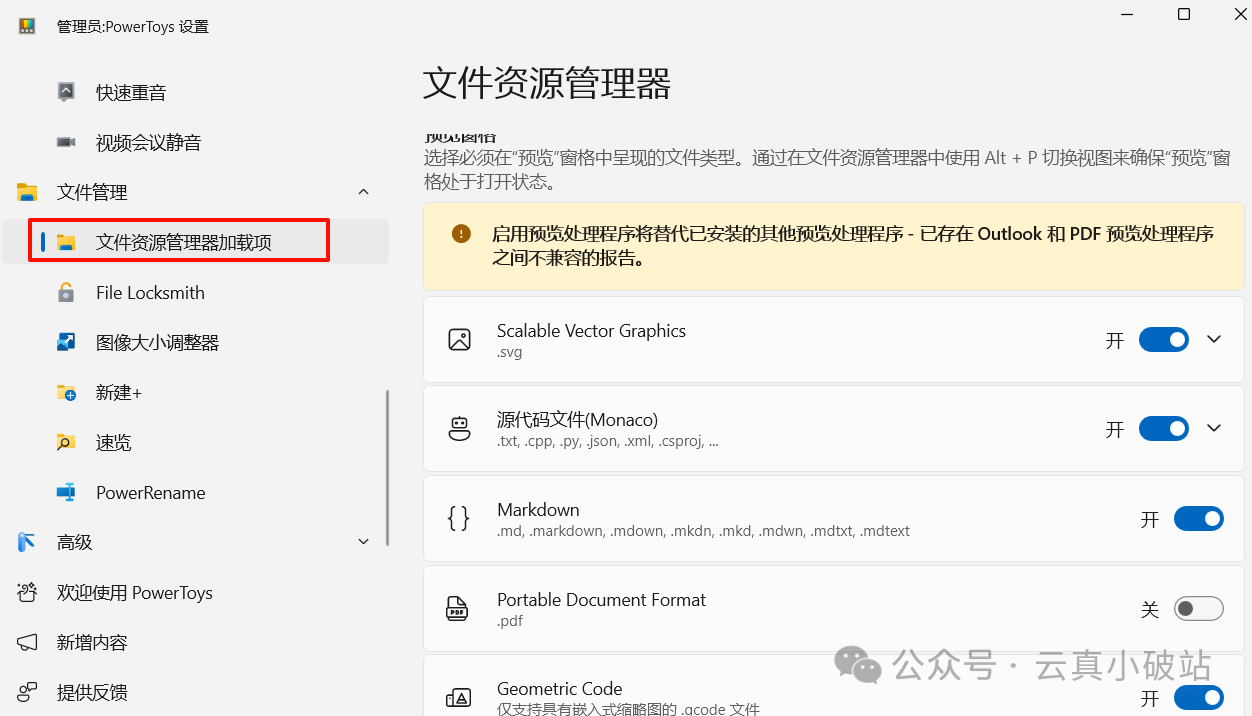
PowerToys 可让你资源管理器的「预览窗格」功能额外支持SVG/Markdown/PDF/json等源代码文件的快速预览,同时还能增加SVG/PDF等文件的缩率图预览支持,可谓非常实用。
(4)多窗口快速分屏
Win + 方向键或拖动窗口进行简单左右、上下分屏相信大家都会,而 PowerToys 提供了更多的窗口布局方案,并且你还可以自定义喜欢的布局方案。
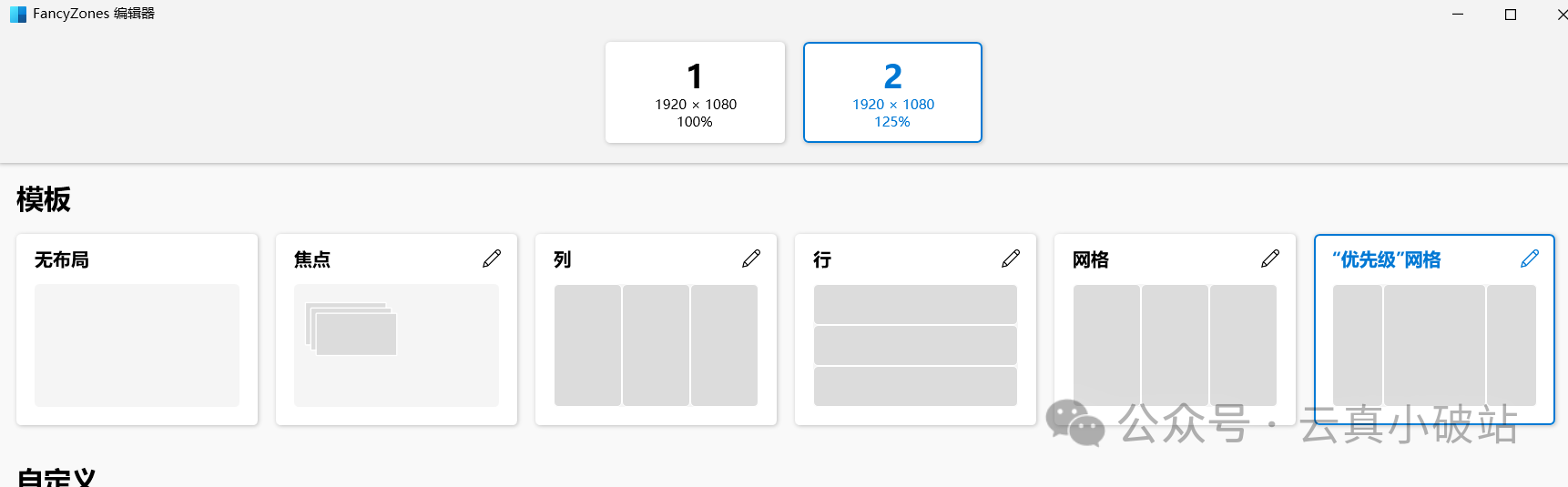
按下 WIN+Shift+` 可以快速调出布局选择,然后按下Shift的同时拖动窗口,即可快速对进行预设的布局,相对很多分屏软件需要点选窗口,这种拖动式分区的方式就相当灵活与方便了。
(5)窗口置顶
当有时候打开软件太多了,很容易查完资料回来就找不到正在编辑的窗口,亦或者有些人想建一个文本文档置顶后放在桌面当便签条
这时候 PowerToys 的这任意窗口置顶功能就非常使用了,只需要在当前窗口按下 WIN+Ctrl+T 就能让窗口一直保持在最上层
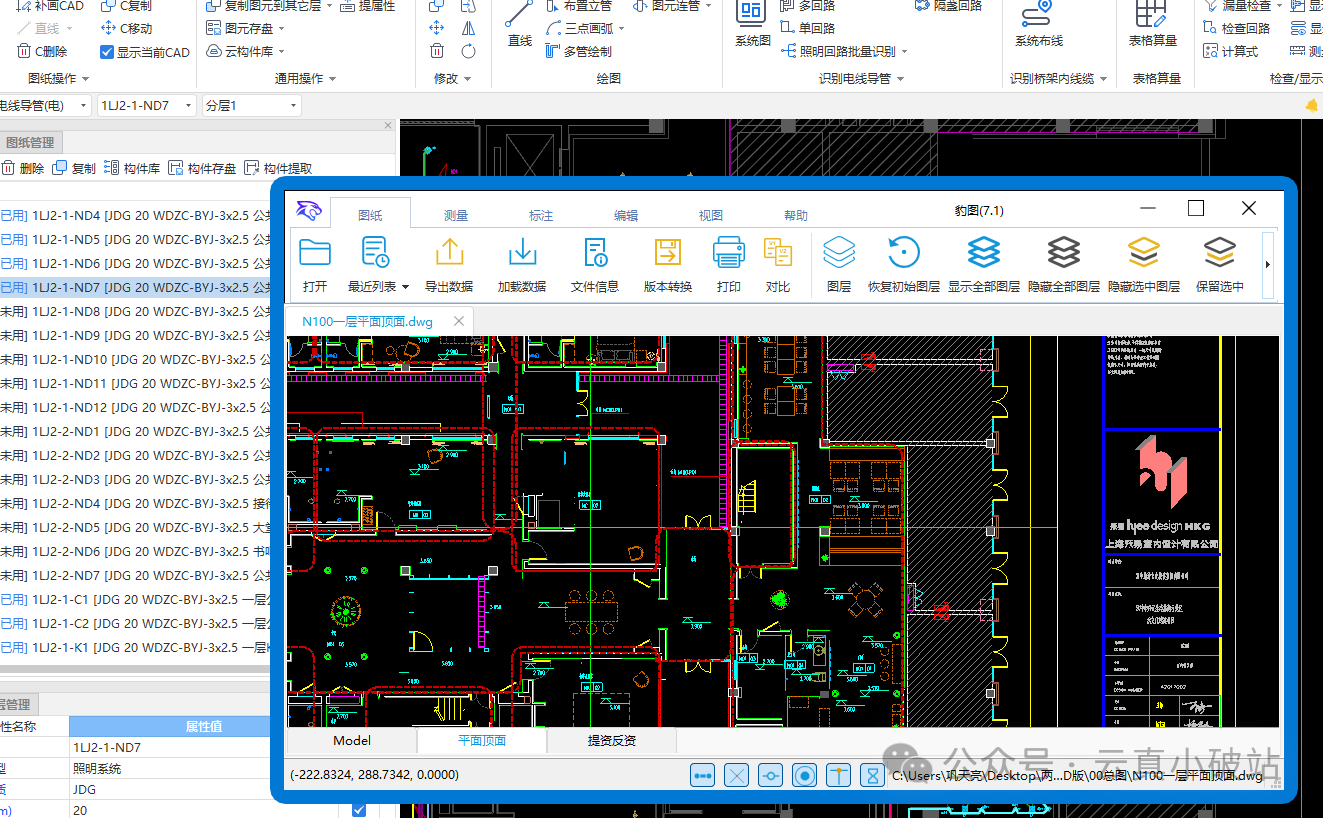
(6)键盘映射
键盘映射也是相当实用的一个功能,比如利用 PowerToys 将F1映射为增加音量/F2映射为了减小音量,于是就再也不用鼠标跑到桌面右下角找音量按钮来调整音量了。
同时 PowerToys 键盘映射有个强大之处是支持改WIN键映射(其他键盘映射软件可能就做不到了),比如把Ctrl+C改为Win+C来实现复制
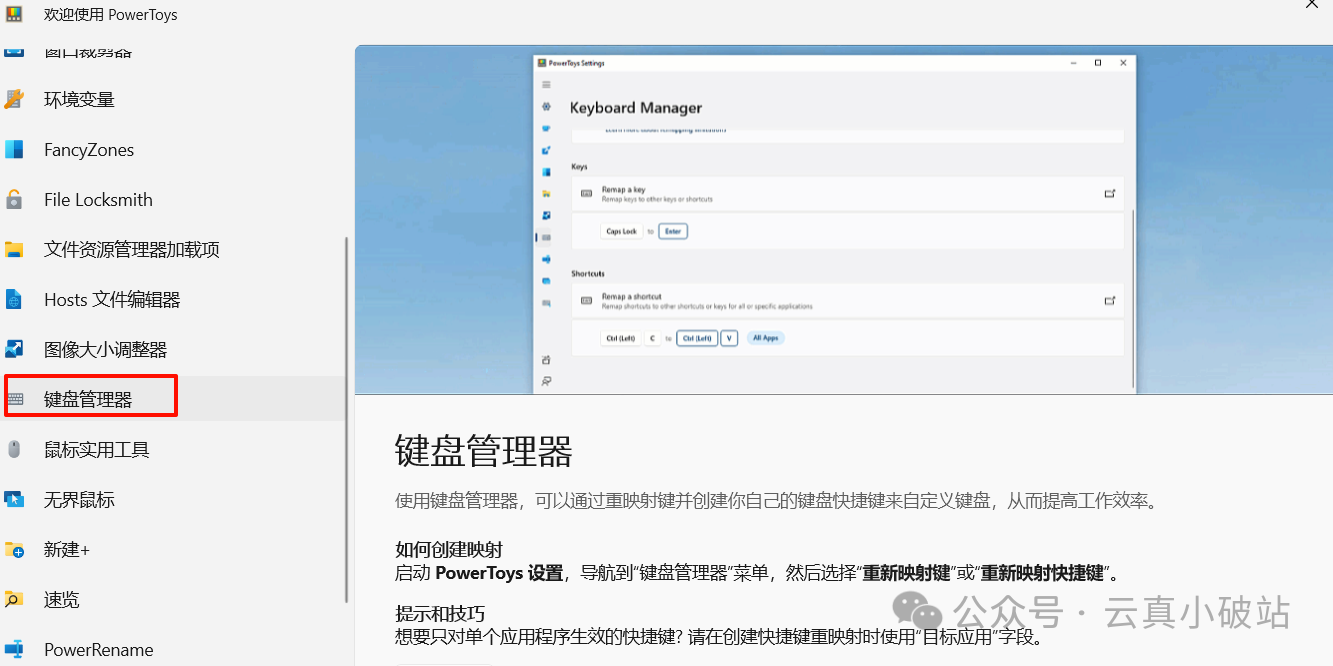
键盘映射还有个用法就是,如果你遇到你键盘上某个按键不慎损坏了,倒可以用键盘映射这个功能来临时救一救。
(7)其他功能
PowerToys 还有很多其他功能,诸如批量重命名(使用较复杂需要掌握正则表达式)/始终唤醒电脑/屏幕标尺/屏幕取色器/hosts文件编辑器/快速查找鼠标位置/快速键入音标/系统快捷键指南功能,有需要的可以自行下载体验。
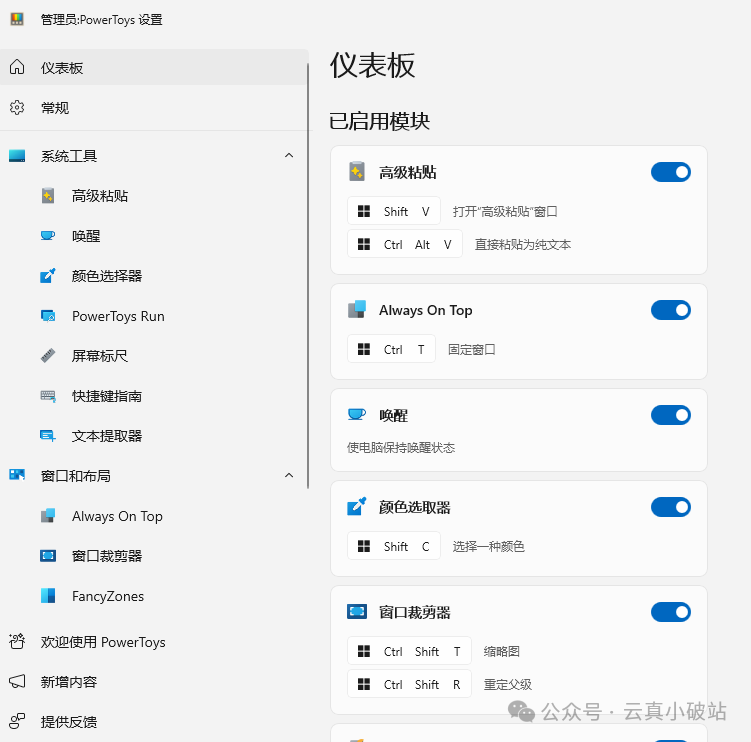
PS:PowerToys 并非所有WIN10系统都能使用,具体要求系统在WIN10 v2004(build19041以上才可使用)